Rzeczy do rozważenia, gdy Twoja witryna WordPress nie działa
Opublikowany: 2019-11-18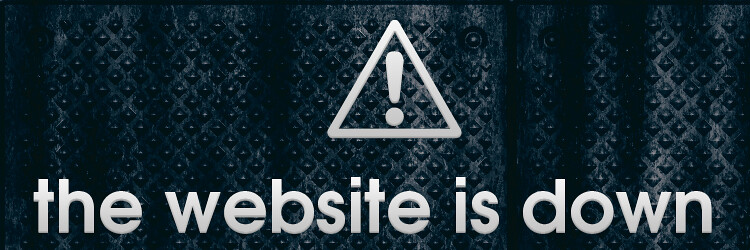
Wyobraź sobie scenariusz, w którym nie możesz uzyskać dostępu do pulpitu nawigacyjnego ani zalogować się na stronach swojej witryny WordPress. Lub jeśli Twoja witryna nie działa tak, jak zwykle! Cóż, strony internetowe WordPressa nie są statyczne i stale się rozrastają i zmieniają swoje funkcje. Użytkownicy mogą dodać dowolną nową funkcję, instalując nową wtyczkę lub modyfikując niestandardowe pliki CSS, a nawet wprowadzając inne zmiany. To coś, co nie powinno się zdarzyć, ale tak, można temu zapobiec w prostych krokach.
WordPress CMS przygotowuje prawie wszystkie strony internetowe i społeczność programistów, która wydaje się być bardzo utalentowana i tworzy wysokiej jakości kod do tworzenia motywów i wtyczek. Widać, że Twoja witryna WordPress w normalnych okolicznościach nie ulega żadnym poważnym awariom. Jeśli zdecydujesz się na tani motyw lub zainstalujesz niezabezpieczoną wtyczkę lub zepsujesz podstawowe pliki, możesz zobaczyć, jak Twoja witryna niespodziewanie przestaje działać.
W tym artykule przyjrzymy się kilku wyjątkom wyjaśniającym, dlaczego Twoja witryna WordPress nie działa i co można zrobić, aby to naprawić. Zacznijmy.
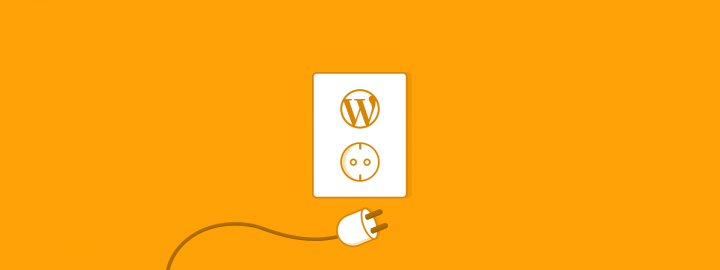
Źródło: Obraz
Sprawdź, czy Twoja domena wygasła
Problem może polegać na tym, że jest to po prostu ogólny problem, który zwykle dotyczy wielu użytkowników, ale mogą być ludzie, którzy próbują dowiedzieć się, czy ich witryna nie działa. Aby sprawdzić, czy Twoja witryna nie działa, czy nie, możesz skorzystać z usług online, które umożliwiają sprawdzenie witryny WordPress z wielu lokalizacji w celu wykrycia, czy problem dotyczy tylko Twojego komputera, czy też inne osoby borykają się z tym samym problemem.
Jeśli dowiesz się, że tylko Twoja witryna boryka się z problemem braku dostępu do witryny, możesz odwiedzić Whatsmydns i zobaczyć rzeczywisty błąd. Jeśli pojawi się komunikat „Nie znaleziono witryny” lub inny podobny błąd, oznacza to, że Twój DNS nie jest aktualizowany. Korzystając z narzędzi online, nie możesz pominąć tego sprawdzenia, jeśli ostatnio zmieniłeś DNS swojej witryny. Należy zauważyć, że pobranie najnowszych aktualizacji zajmuje od 6 do 72 godzin. Następnie spróbuj wyświetlić swoją witrynę z wariantów lokalizacji, korzystając z witryn proxy, a jeśli możesz w podobny sposób wyświetlić witrynę, może się zdarzyć, że wystąpią problemy z siecią.
Dbaj o utrzymanie swojej usługi hostingowej
Jednym z najczęstszych powodów, dla których nie można uzyskać dostępu do Twojej witryny, jest awaria usług hostingowych obsługiwanych przez dostawcę usług hostingowych. Istnieje wiele powodów, aby pozwolić Twojej domenie w trybie offline na arenie międzynarodowej, ponieważ dostawca usług hostingowych aktualizuje zabezpieczenia i oprogramowanie serwerów, wprowadzając inne poprawki. Możesz zauważyć chwilową awarię z powodu takich aktualizacji, ale jak zwykle zostaniesz zauważony z wyprzedzeniem. Z czasem sprzęt serwera może wymagać wymiany, aw wyniku takich aktualizacji może wystąpić awaria. Ponadto istnieje większe prawdopodobieństwo, że system bezpieczeństwa dostawcy hostingu wykrył cyberatak i tymczasowo wyłączy serwery. Są to najczęstsze powody, dla których Twoja witryna nie działa i musisz skontaktować się z usługodawcą, aby rozwiązać problem.
Sprawdź, czy Twoja domena nie została przejęta
Jeśli Twój serwer hostingowy ulegnie awarii z powodu konserwacji, zdarza się, że wina leży po stronie Twojej domeny i mogła zostać przejęta. Kiedy nieznana osoba próbuje przejąć własność Twojej nazwy domeny, aby utrzymać ją w trybie offline lub przekierować ją do innej witryny nielegalnie, określa się to jako przejęcie domeny. Może się zdarzyć, że ktoś uzyskał dostęp do Twojej domeny po prostu z powodu niebezpiecznej nazwy użytkownika i hasła. Kiedy cyberprzestępcy uzyskują wszystkie dane z Twojej domeny, mówi się, że Ty i Twój dostawca usług jesteście ofiarami naruszeń bezpieczeństwa. Może się również zdarzyć, że rejestracja Twojej domeny wygasła, a każdy, kto próbował wejść, zabrał nazwę domeny. Aby mieć pewność, że nazwa domeny jest pod kontrolą, użytkownik musi zalogować się na konto domeny, które jest takie samo jak konto hostingowe.

Musisz sprawdzić, czy wszystkie domeny są zarejestrowane pod Twoim imieniem i nazwiskiem oraz sprawdzić, czy nadal działają lub wygasły. Jeśli zauważysz błąd w rejestracji domeny, najwyższy czas skontaktować się z dostawcą nazwy domeny za pomocą jego obsługi klienta, która jest za pośrednictwem poczty e-mail lub numerów telefonów i zapytać o aktualizacje statusu domeny. Jeśli to wszystko nie zadziała, możesz skontaktować się z ICANN i postępować zgodnie ze wszystkimi podanymi instrukcjami, aby uzyskać odpowiedni dostęp do nazwy domeny.
Wyłącz wszystkie wtyczki i motywy witryny
Najważniejsza część twoich witryn WordPress zawiera motywy i wtyczki, dzięki którym jest bardziej atrakcyjna. Motyw odpowiada za wygląd Twojej witryny, natomiast wtyczki są dodawane w celu dodania dodatkowych funkcji i zarządzania całą witryną. WordPress to stale zmieniająca się platforma CMS, w której motywy i wtyczki, których używasz w swojej witrynie, mogą stracić z nią podstawową zgodność. Aby którykolwiek z motywów lub wtyczek działał poprawnie z WordPressem, programiści muszą być stale aktualizowani o poprawki bezpieczeństwa. Jeśli nie pojawią się tak częste aktualizacje, najwyższy czas przestać używać tego konkretnego motywu dla swojej witryny, ponieważ utracił wsparcie programisty.
Istnieje wiele zewnętrznych sklepów oferujących motywy i wtyczki do witryn WordPress. Odtąd, jeśli kupisz dowolny motyw lub wtyczkę z nieautoryzowanego sklepu, możesz skończyć otwierając swoją witrynę na potencjalne zagrożenia bezpieczeństwa. Należy upewnić się, że motywy i wtyczki są dobrze zaktualizowane do najnowszych wersji, aby pomagały w płynnym i bezpiecznym prowadzeniu witryny. Ponadto po zainstalowaniu dowolnego motywu lub wtyczki dla swojej witryny wystarczy przejść do pulpitu nawigacyjnego i spojrzeć na opcję zainstalowanych wtyczek, które wymagają aktualizacji.
Przejdź do korzeni swoich konfiguracji WordPress
Może się zdarzyć wiele razy, że Twoja witryna przestanie działać z wielu powodów, jeśli ktoś świadomie lub nieświadomie pomylił ustawienia. Wiele razy byliśmy świadkami, jak Twoja witryna WordPress przestaje działać z powodu niemożności prawidłowego dostępu do bazy danych. Aby rozwiązać ten problem, musisz zalogować się do swojego cPanel i sprawdzić, czy Twoja baza danych MySQL jest prawidłowo podłączona do Twojej witryny. Zmiana wszystkich podstawowych plików jest obowiązkowa, gdy zachodzi potrzeba aktualizacji całego WordPressa
Może się zdarzyć wiele razy, że Twoja witryna przestanie działać z wielu powodów, jeśli ktoś świadomie lub nieświadomie pomylił ustawienia. Wiele razy byliśmy świadkami, jak Twoja witryna WordPress przestaje działać z powodu niemożności prawidłowego dostępu do bazy danych. Aby rozwiązać ten problem, musisz zalogować się do swojego cPanel i sprawdzić, czy Twoja baza danych MySQL jest prawidłowo podłączona do Twojej witryny. Zmiana wszystkich plików podstawowych jest obowiązkowa, gdy zachodzi potrzeba aktualizacji wszystkich motywów WordPress.
W rezultacie wszystkie kluczowe pliki nie są wykrywane przez CMS WordPress, co może spowodować awarię witryny. Jeśli tak się stanie, utwórz kopię zapasową kluczowych danych witryny i zainstaluj ponownie cały WordPress od zera. Jeśli Twoja witryna zawiera niestandardowy plik HTML, CSS lub inny plik kodu, musisz upewnić się, że jest napisany dokładnie. Chociaż zwykły błąd polegający na braku średnika na końcu kodu może zniszczyć Twoją witrynę i stać się powodem jej usunięcia.
Wniosek
To wstrząsające przeżycie, aby zablokować dostęp do strony internetowej. Istnieje jednak wiele sposobów, aby dowiedzieć się, jaki jest właściwy powód, dla którego Twoja witryna WordPress nie działa. Istnieje kilka sposobów na odkrycie dokładnej przyczyny awarii witryny WordPress. Kierując się tymi informacjami, możesz spróbować zobaczyć rzeczy bardziej bezpośrednio samodzielnie. Mamy nadzieję, że zrozumiałeś kilka powodów kolizji witryny WordPress i jakie środki zapobiegawcze możesz podjąć, aby zapobiec jej upadkowi. Do tego czasu – ucz się dalej!
 This content has been Digiproved © 2019 Tribulant Software
This content has been Digiproved © 2019 Tribulant Software 